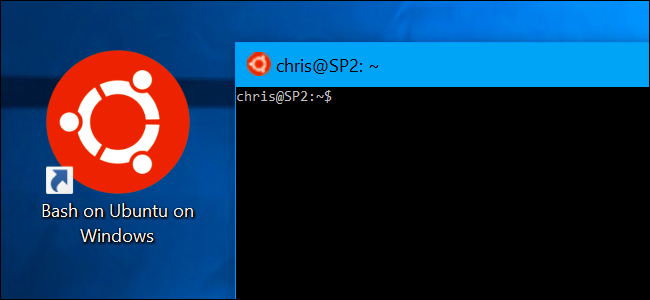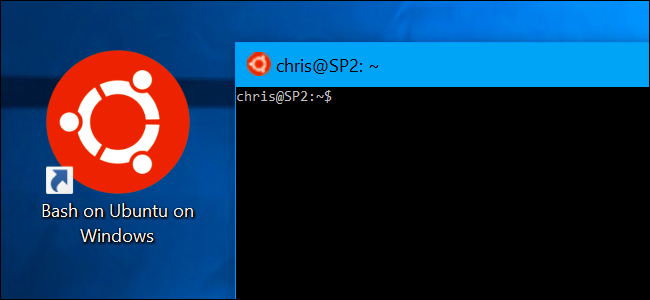
Windows 10 Anniversaire de la mise à Jour apporte un “Bash sur Ubuntu que sur Windows” environnement de Windows 10. Mais ne vous y trompez pas: C’est plus que juste un shell Bash. C’est toute une couche de compatibilité pour l’exécution des applications Linux sous Windows.
Nous avons couvert beaucoup de choses que vous pouvez faire dans Windows 10 nouveau shell (Bash), nous avons donc rassemblé tous ces guides en un seul mega liste ici, pour votre commodité.
Débuter avec Bash sur Windows
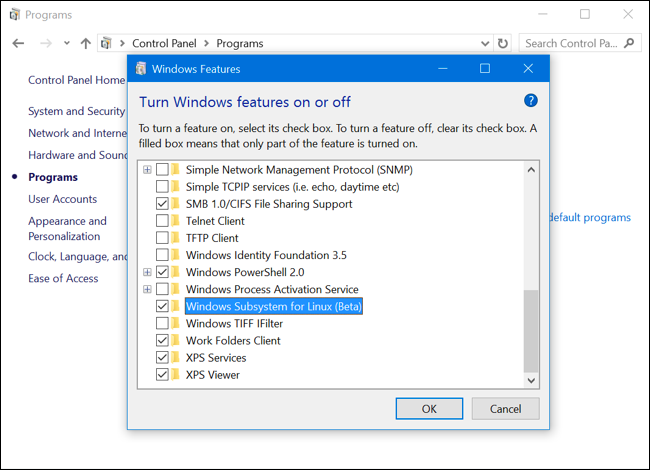
L’ARTICLE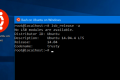 Comment Installer et Utiliser Linux Shell Bash sous Windows 10
Comment Installer et Utiliser Linux Shell Bash sous Windows 10
Vous pouvez installer le shell Bash sur n’importe quelle édition de Windows 10, y compris les Windows 10 à la Maison. Toutefois, elle requiert une version 64 bits de Windows 10. Vous aurez juste à activer le mode développeur, ajouter la fonctionnalité de Windows, puis exécutez le programme Bash.
Lorsque vous exécutez le programme Bash, il va télécharger Ubuntu fichiers système et configurer un environnement Bash pour vous. Découvrez notre guide d’installation pour plus.
Installer Des Logiciels Linux
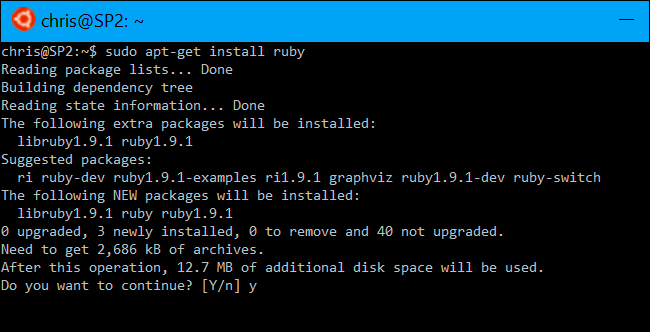
L’ARTICLE Comment Installer le Logiciel de Linux dans Windows 10 est Ubuntu Shell Bash
Comment Installer le Logiciel de Linux dans Windows 10 est Ubuntu Shell Bash
La façon la plus simple pour installer Linux logiciel à l’intérieur de Bash est avec la commande apt-get. Cette commande télécharge et installe le logiciel à partir d’Ubuntu dépôts de logiciels. Vous pouvez télécharger et installer une ou plusieurs applications avec une seule commande.
Comme c’est plus ou moins complète de l’espace utilisateur Ubuntu, vous pouvez installer le logiciel dans d’autres façons. Vous pouvez compiler et installer le logiciel à partir du code source comme vous le feriez sur une distribution Linux, par exemple. Consulter notre guide de apt-get dans Windows pour plus d’étape-par-étape info.
Accéder à des Fichiers Windows en Bash, Bash, et des Fichiers dans Windows

L’ARTICLE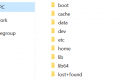 Comment Accéder à Votre Ubuntu Bash Fichiers dans Windows (et de Votre Système Windows Lecteur en Bash)
Comment Accéder à Votre Ubuntu Bash Fichiers dans Windows (et de Votre Système Windows Lecteur en Bash)
Votre environnement Bash fichiers et les fichiers de Windows sont normalement séparés, mais il existe des moyens pour accéder à votre Bash fichiers à partir de Windows et les fichiers de Windows à partir de l’environnement Bash.
Lorsque Bash télécharge le système Ubuntu fichiers sur votre disque dur, il crée également un dossier d’accueil spécifiquement pour que Bash Linux compatibilité de l’environnement. Ces dossiers sont normalement cachés, mais vous pouvez les trouver dans votre compte d’utilisateur Windows du dossier de Données d’Application.
Lorsque vous êtes dans l’environnement Linux, vous pouvez accéder à vos lecteurs Windows sous le répertoire /mnt/ dossier. Votre lecteur C: est situé à /mnt/c et que votre lecteur D: est situé à /mnt/d, par exemple. Vous pouvez voir plus de détails dans notre guide complet.
Utiliser Zsh (ou un Autre Shell) à la Place de Bash
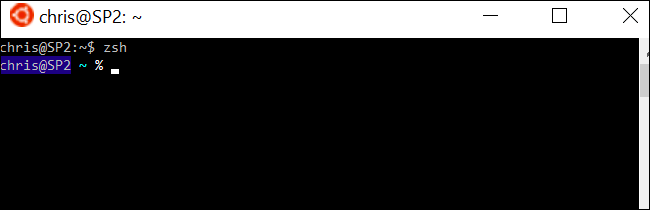
L’ARTICLE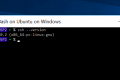 Comment Utiliser Zsh (ou un Autre Shell) dans Windows 10
Comment Utiliser Zsh (ou un Autre Shell) dans Windows 10
Alors que Microsoft terrains de cette fonction comme “shell Bash” l’environnement, c’est en fait une sous-couche de compatibilité qui vous permet d’exécuter des logiciels Linux sous Windows. Cela signifie que vous pouvez exécuter d’autres obus à la place de Bash, si vous préférez.
Par exemple, vous pouvez utiliser le shell Zsh au lieu de Bash. Vous pouvez même avoir Bash basculer automatiquement vers le shell Zsh lorsque vous ouvrez le shell Bash raccourci dans le menu Démarrer.
Utiliser des Scripts Bash sur Windows
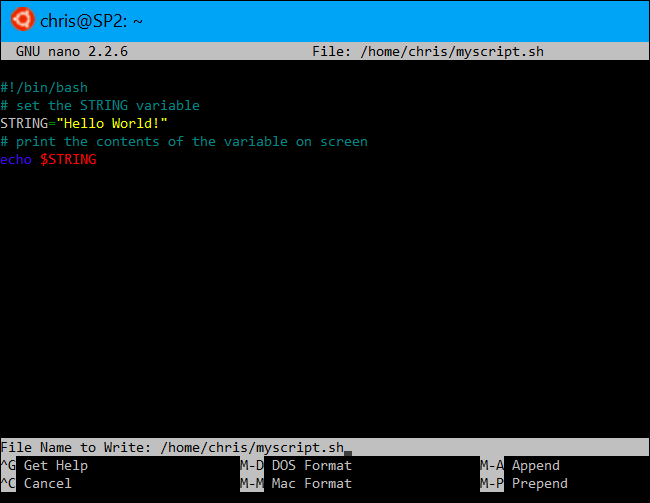
L’ARTICLE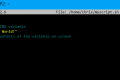 Comment Créer et Exécuter des Scripts Shell Bash sous Windows 10
Comment Créer et Exécuter des Scripts Shell Bash sous Windows 10
Grâce à cet environnement, il est en fait possible d’écrire un shell Bash script sur Windows et exécutez-le. Votre script Bash pouvez accéder à vos fichiers de Windows stockés dans le répertoire /mnt dossier, de sorte que vous pouvez utiliser les commandes de Linux et des scripts pour les travaux sur vos Fenêtres normales fichiers..
Malheureusement, il n’y a aucun moyen de lancer un programme Windows ou exécuter une commande de Windows à partir de l’intérieur d’un script Bash ou le shell Bash. Cependant, vous pouvez incorporer Bash commandes dans un script Batch ou un script PowerShell, ce qui est assez pratique. Pour tout cela et plus, voir notre guide des scripts bash dans Windows 10.
Exécuter Des Commandes Linux À Partir De L’Extérieur De Bash
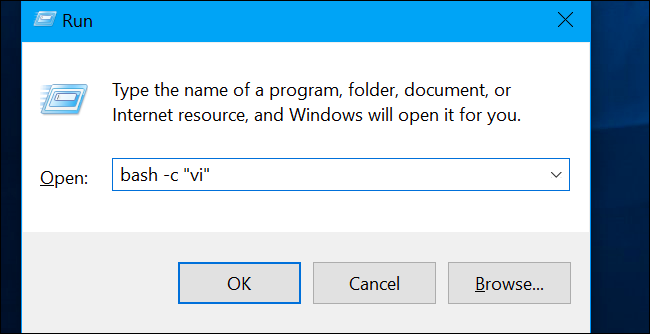
ARTICLE CONNEXE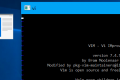 Comment Exécuter des Commandes Linux à Partir de l’Extérieur du Shell Bash sous Windows 10
Comment Exécuter des Commandes Linux à Partir de l’Extérieur du Shell Bash sous Windows 10
Si vous voulez juste pour lancer rapidement un programme, exécuter une commande, ou de l’exécution d’un script, vous n’avez même pas besoin de lancer l’environnement Bash premier. Vous pouvez utiliser le “bash -c” commande à exécuter directement une commande Linux. Bash sera tout simplement exécuter la commande et puis quittez. Si vous exécutez cette commande dans l’Invite de Commande ou PowerShell fenêtre, la commande va imprimer sa sortie à l’Invite de Commande ou PowerShell consoles.
Vous pouvez faire beaucoup avec bash -c. Vous pouvez créer des raccourcis sur le bureau pour lancer les programmes Linux, de les intégrer dans des lots ou des scripts PowerShell, ou d’exécuter toute autre façon que vous feriez exécuter un programme Windows. Pour plus d’idées, consultez nos instructions sur l’utilisation de bash -c dans Windows.
Exécution Graphique De Linux Des Programmes De Bureau
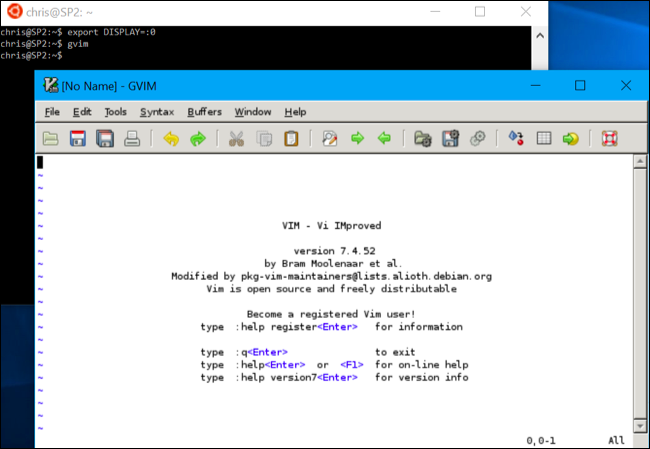
L’ARTICLE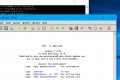 Comment faire pour Exécuter Graphique Linux des Applications de Bureau à partir de Windows 10 du Shell Bash
Comment faire pour Exécuter Graphique Linux des Applications de Bureau à partir de Windows 10 du Shell Bash
Microsoft n’a pas officiellement en charge graphique de Linux logiciel sur Windows. Le Bash fonctionnalité est uniquement destiné pour l’exécution de programmes de ligne de commande développeurs pourraient avoir besoin. Mais il est possible d’exécuter graphique Linux des programmes de bureau sur Windows en utilisant le shell Bash.
Cela ne fonctionne pas par défaut, cependant. Vous aurez besoin d’installer un serveur X et de définir la variable d’AFFICHAGE avant de graphique Linux desktop programmes s’exécutent sur votre bureau Windows. Le plus simple, l’application, plus il est susceptible de bien fonctionner. Le plus complexe de l’application, plus il est probable qu’il va essayer de faire quelque chose de Microsoft sous-jacente du sous-système Windows pour Linux ne supporte pas encore. Le meilleur que vous pouvez faire est de donner un coup de feu avec ces instructions et espérer pour le mieux.
Modifier Votre Compte d’Utilisateur UNIX
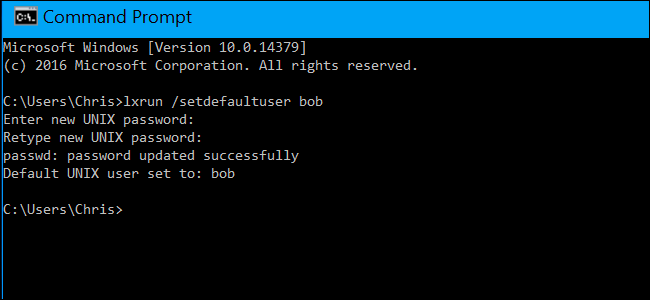
L’ARTICLE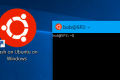 Comment Modifier Votre Compte d’Utilisateur dans Windows 10 est Ubuntu Shell Bash
Comment Modifier Votre Compte d’Utilisateur dans Windows 10 est Ubuntu Shell Bash
Lors de la première configuration de Bash, vous serez invité à créer un compte d’utilisateur UNIX et de définir un mot de passe. Vous serez automatiquement connecté avec ce compte, chaque fois que vous ouvrez le Bash de la fenêtre. Si vous souhaitez modifier votre compte d’utilisateur UNIX–ou utiliser le compte root en tant que votre compte par défaut dans le shell–il y en a un caché lxrun de commande ou modification de votre compte d’utilisateur par défaut.
Désinstaller et Réinstaller Ubuntu Envrionnement
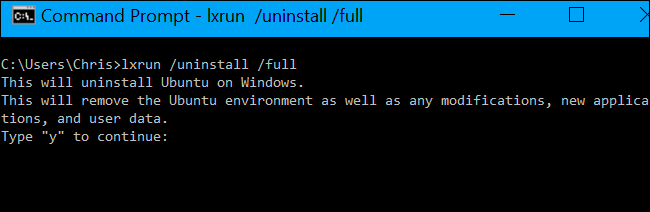
ARTICLE CONNEXE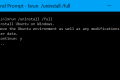 Comment Désinstaller (ou Réinstallez) de Windows 10 est Ubuntu Shell Bash
Comment Désinstaller (ou Réinstallez) de Windows 10 est Ubuntu Shell Bash
Après avoir installé quelques programmes ou modifié certains réglages, vous pouvez réinstaller Ubuntu en environnement et d’obtenir une nouvelle Linux ardoise. Vous pouvez faire cela avec le lxrun de commande comme décrit ici, qui permet de supprimer vos installé Linux système de fichiers et de conserver ou de supprimer les fichiers de l’utilisateur dans votre dossier home.
Bash sera automatiquement réinstaller un Ubuntu environnement, la prochaine fois que vous le lancez, mais le lxrun commande peut également être utilisé pour installer l’environnement Linux. Vous pouvez écrire une commande qui répond automatiquement aux questions que vous vous êtes demandé lors de l’installation de l’environnement Linux, par exemple.
Entreprenants, les geeks sera sans aucun doute de comprendre d’autres choses intéressantes que vous pouvez faire avec l’environnement Linux dans l’avenir. Le sous-système Windows pour Linux sera, nous l’espérons continuer à être de plus en plus puissants, mais ne vous attendez pas à Microsoft de officiellement en charge graphique de Linux des applications de bureau ou serveur logiciel qui doit s’exécuter en arrière-plan tout moment bientôt.